- A impressora HP diz que off-line é um erro comum que impede você de imprimir seus documentos.
- Isso acontece devido a drivers desatualizados, problemas de conexão ou configurações incorretas.
- Você pode corrigi-lo verificando a porta da impressora e o status dos serviços do Windows, conforme descrito abaixo.
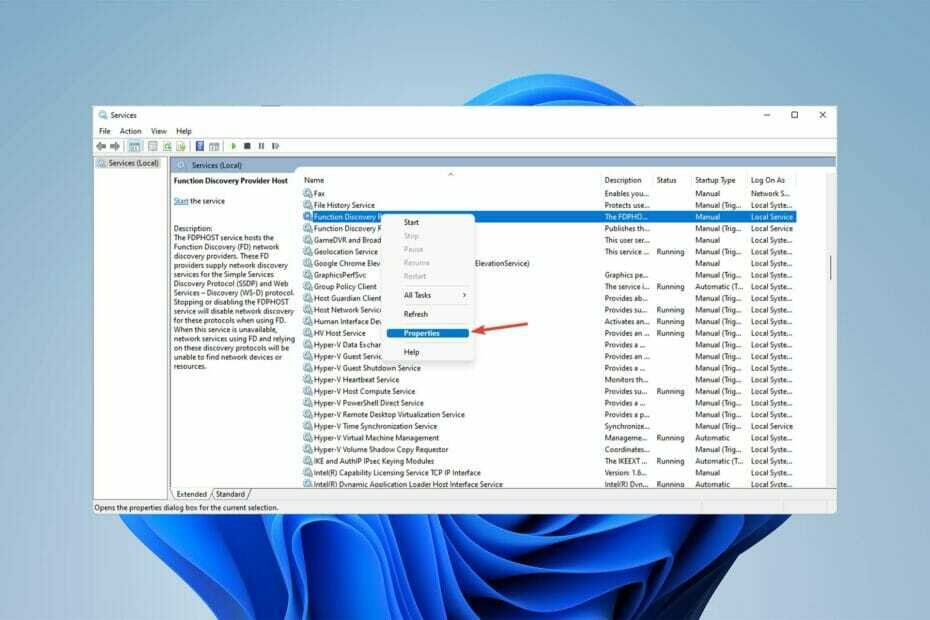
XINSTALAR CLICANDO NO ARQUIVO DOWNLOAD
Este software manterá seus drivers em funcionamento, mantendo-o protegido contra erros comuns de computador e falhas de hardware. Verifique todos os seus drivers agora em 3 etapas fáceis:
- Baixar DriverFix (arquivo de download verificado).
- Clique Inicia escaneamento para encontrar todos os drivers problemáticos.
- Clique Atualizar drivers para obter novas versões e evitar mau funcionamento do sistema.
- DriverFix foi baixado por 0 leitores este mês.
Você está fazendo seu trabalho e precisa imprimir alguns documentos cruciais quando sua impressora HP diz off-line.
Esse problema é mais comum do que você imagina e quase todo mundo se depara com ele de vez em quando.
Na maioria das vezes, o problema está nos cabos e você deve verificar novamente se eles estão conectados corretamente.
Antes de entrarmos na solução, vamos falar sobre por que sua impressora HP diz offline.
Quando e por que a impressora HP diz offline?
Há muitos motivos pelos quais sua impressora HP diz off-line e você tem documentos aguardando. Principalmente, drivers desatualizados, problemas de conexão e configurações incorretas podem causar esse erro.
Quando sua impressora HP não imprime e diz off-line, é melhor pausar todos os trabalhos de impressão que você tem para ela.
Não o sobrecarregue adicionando mais impressões à pilha e tente descobrir como você pode colocá-lo novamente online antes de retomar suas impressões.
Confira este artigo se o A impressora HP não digitaliza no Windows 10/11.
O que devo fazer se a impressora HP disser offline?
1. Inicie o HP Print and Scan Doctor
- Faça o download do Médico de impressão e digitalização HP aplicativo para identificar e solucionar os erros de suas impressoras HP.
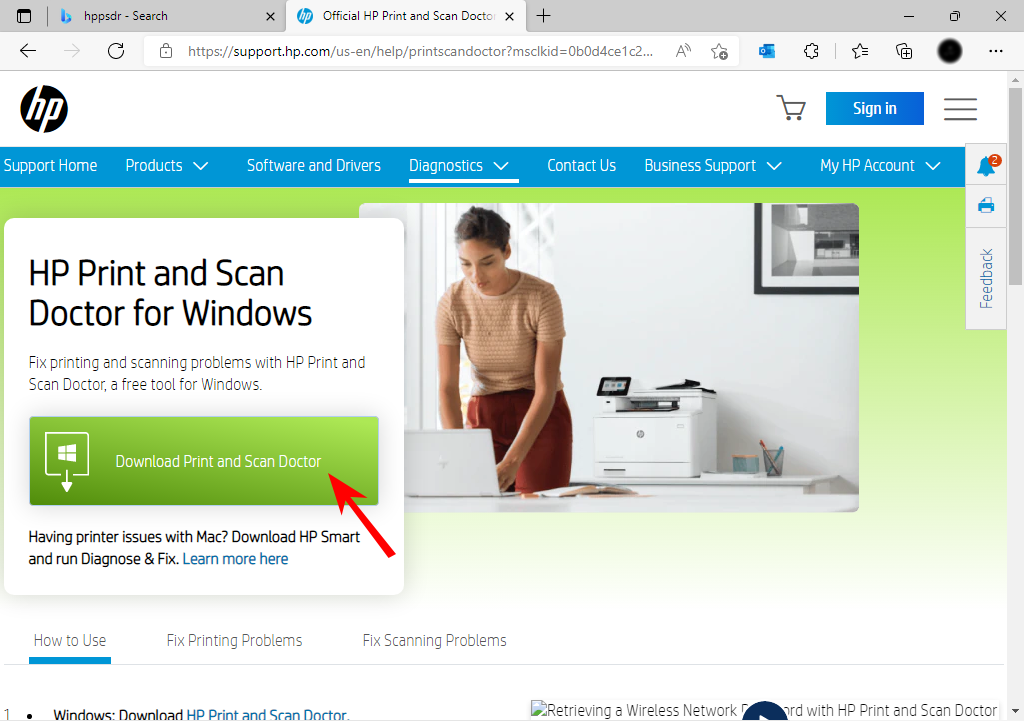
- Aberto HPPSdr.exe do local de download. Talvez seja necessário ser um administrador para poder fazer isso. Se o seu computador solicitar, selecione Sim para que seu computador possa confiar na fonte do arquivo.
- Em seguida, toque em Começar e selecione sua impressora. Se sua impressora não estiver presente, reinicie sua impressora e escolha Repetir.
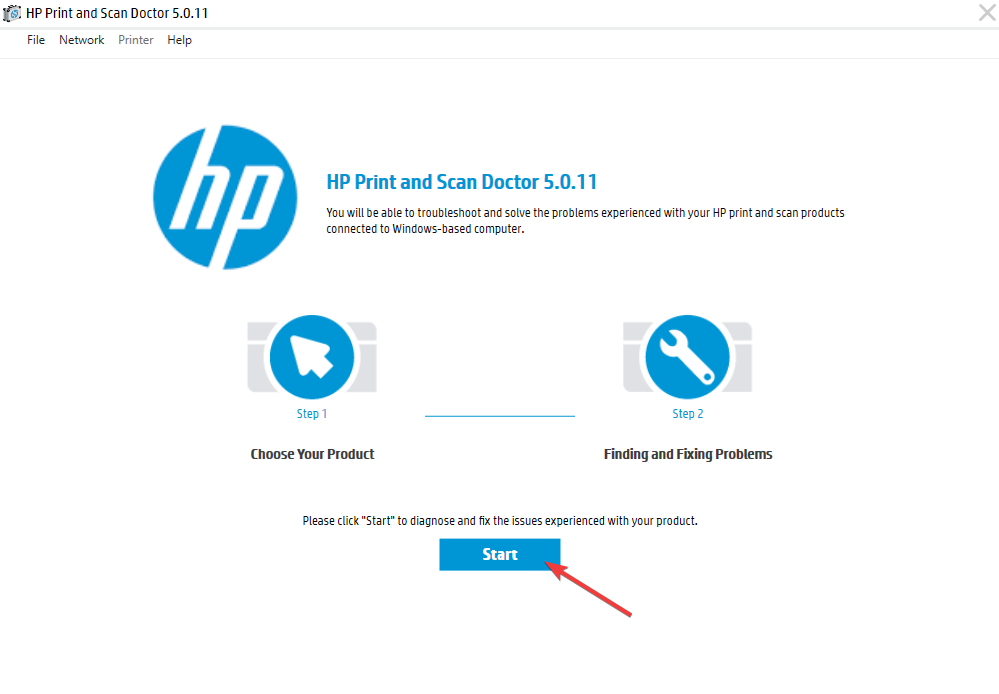
- Siga as instruções do aplicativo e escolha Sim se ele pedir para ativar as atualizações da impressora. Em seguida, defina sua impressora padrão.
- Clique no Começar cardápio, procure Impressoras, então escolha Impressoras e scanners.
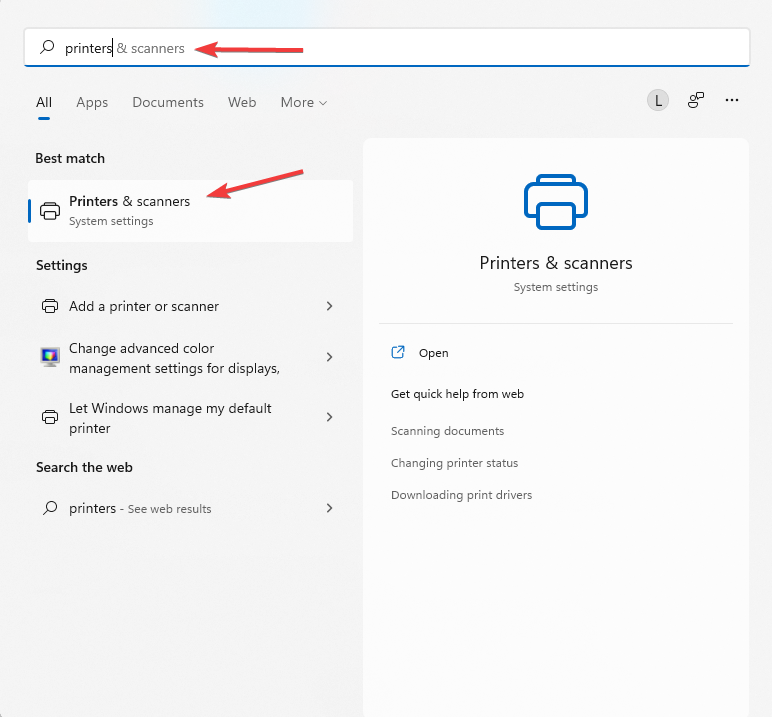
- Desmarcar Deixe o Windows gerenciar minha impressora padrão.
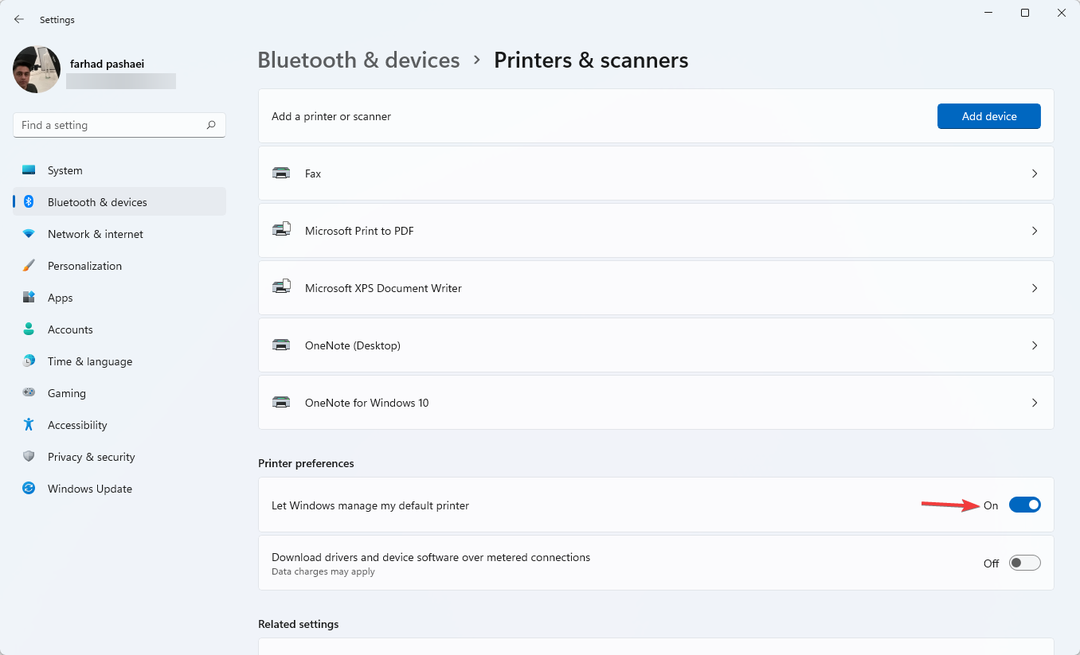
- Em seguida, selecione sua impressora na lista. Se sua impressora estiver na lista mais de uma vez, selecione aquela com status ocioso/online.
- A seguir, escolha Gerenciar em seguida, clique em Definir como padrão.
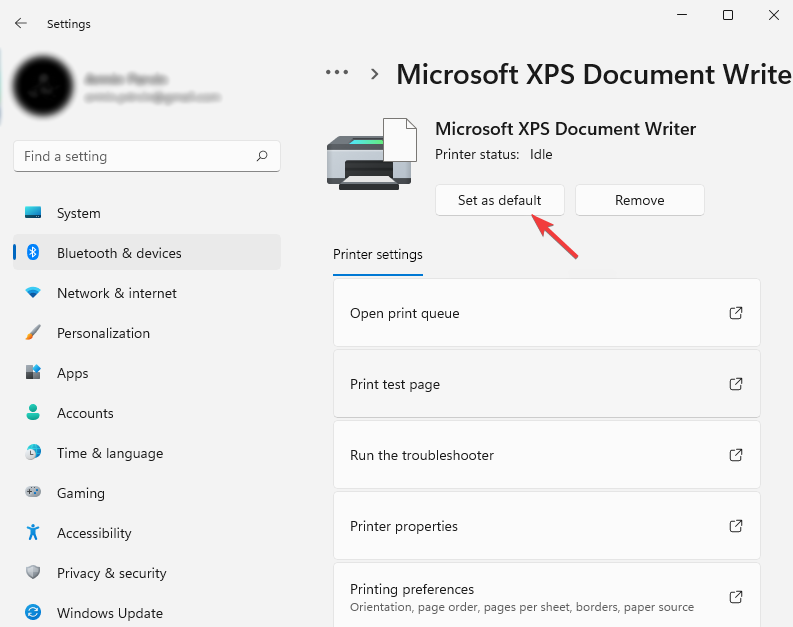
Dica do especialista: Alguns problemas do PC são difíceis de resolver, especialmente quando se trata de repositórios corrompidos ou arquivos ausentes do Windows. Se você estiver tendo problemas para corrigir um erro, seu sistema pode estar parcialmente quebrado. Recomendamos instalar o Restoro, uma ferramenta que irá escanear sua máquina e identificar qual é a falha.
Clique aqui para baixar e começar a reparar.
Quando uma impressora HP diz offline no Windows 11, é melhor gerenciar suas impressoras você mesmo e definir sua impressora como padrão.
Você também pode usar DriverFix, um programa que verifica se há drivers ausentes ou desatualizados no seu PC e os instala automaticamente.
Usando este programa e atualizando os drivers, você pode facilmente corrigir problemas como a impressora HP diz offline que são causados por problemas de driver.
⇒ Obter DriverFix
2. Verifique o status da sua conexão
- Reinicie a impressora desligando-a, aguardando 10 segundos e, em seguida, desconecte o cabo de alimentação da impressora.
- Em seguida, desligue o computador.
- Reconecte o cabo de alimentação da impressora e ligue a impressora novamente.
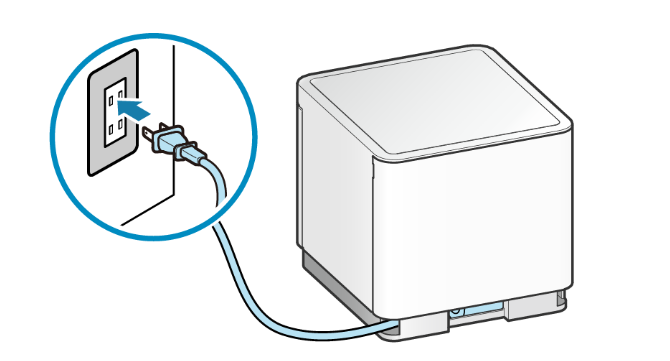
- Em seguida, desconecte o cabo de alimentação do roteador de rede e aguarde 10 segundos antes de conectá-lo novamente.
- Quando sua conexão com a Internet estiver de volta, ligue o computador.
- Depois disso, conecte sua impressora à Internet através do Assistente de configuração sem fio HP ou o HP Inteligente inscrição.
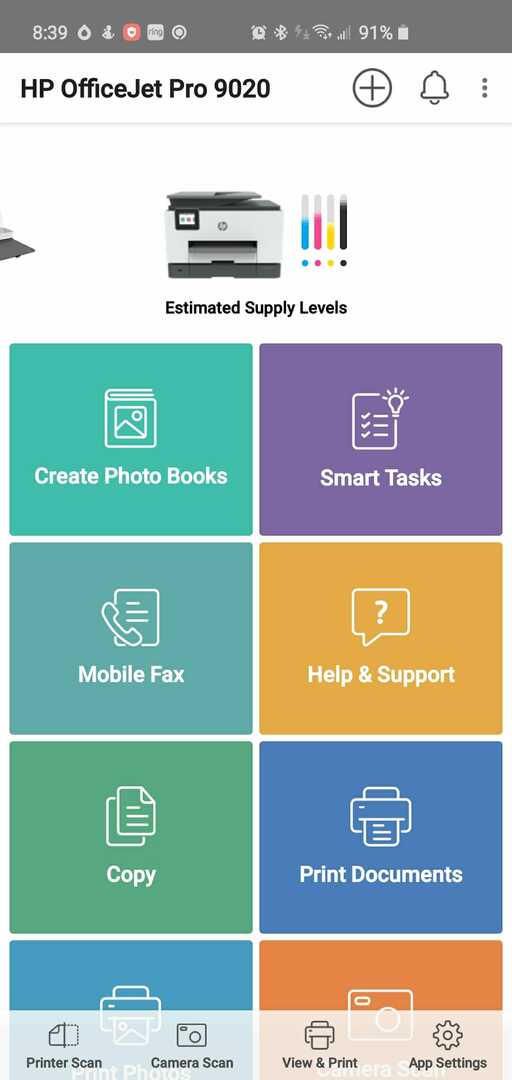
- Imprima um relatório sem fio e verifique se ainda existem problemas de conexão.
- Finalmente, você pode procurar este relatório no Rede configurações ou o Sem fio menu da sua impressora.
- 5 correções para o seu disco não pode substituir o erro de clusters ruins
- 3 dicas obrigatórias para colocar seu roteador Asus em funcionamento novamente
- 3 maneiras de corrigir o erro Não é possível resolver o erro react-router-dom
- Erro bloqueado pelo administrador: corrija-o em todos os dispositivos com algumas etapas
- 6 correções fáceis para a ferramenta de criação de mídia que não funciona no Windows 10/11
3. Verifique o status da porta da impressora e dos serviços do Windows
- Clique no Começar menu, procure o Painel de controle, e bater Entrar.
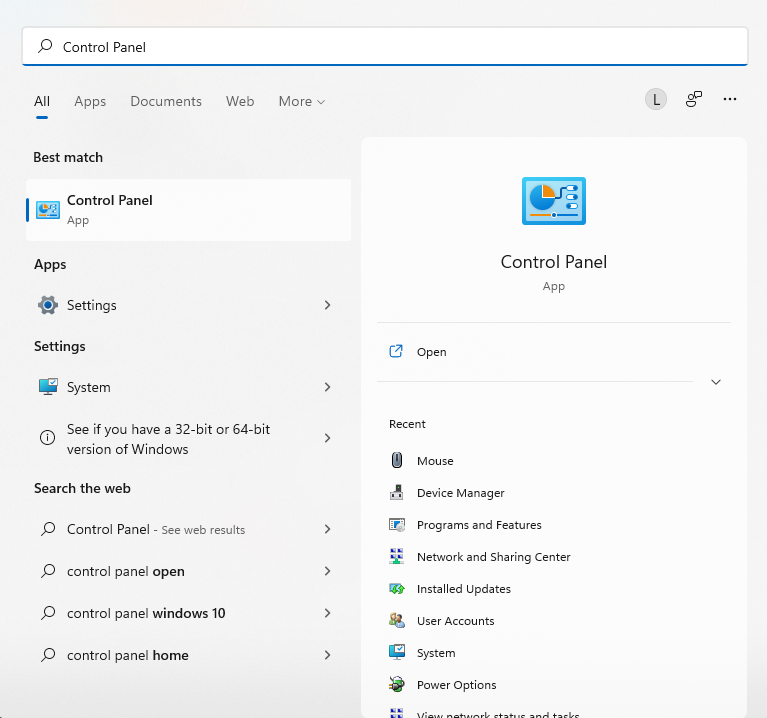
- Então vá para Dispositivos e Impressoras.
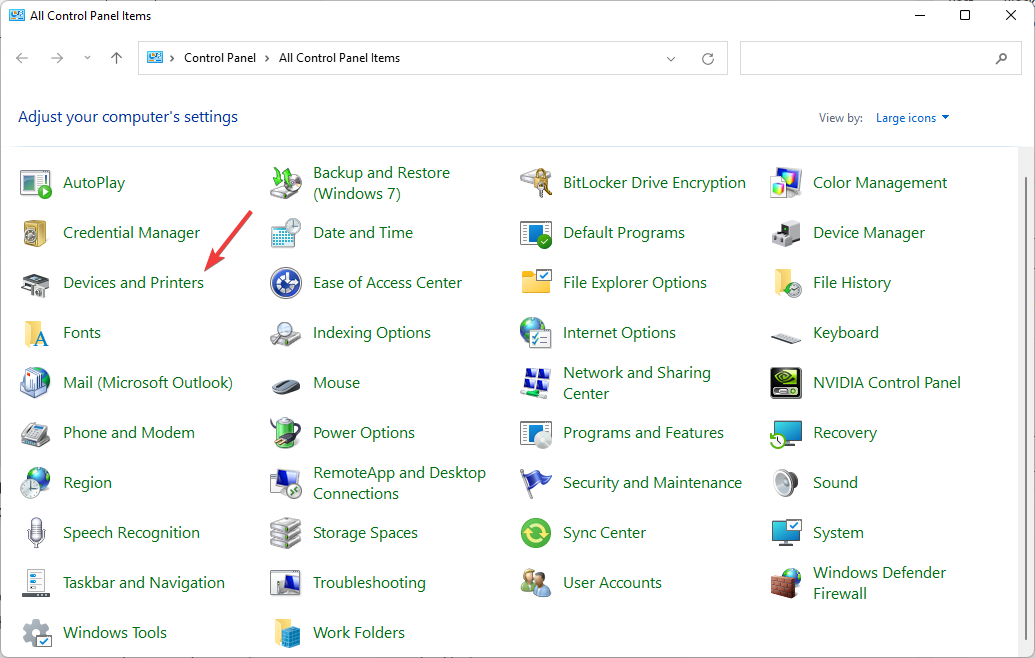
- Clique com o botão direito do mouse em sua impressora e selecione Propriedades da impressora.
- Clique no Portas guia e veja se sua impressora usa um WSDporta. Se isso acontecer, continue com as próximas etapas, mas pule-as se isso não acontecer.
- Clique no Começar menu novamente, procure Serviços, e clique em pressione Entrar.
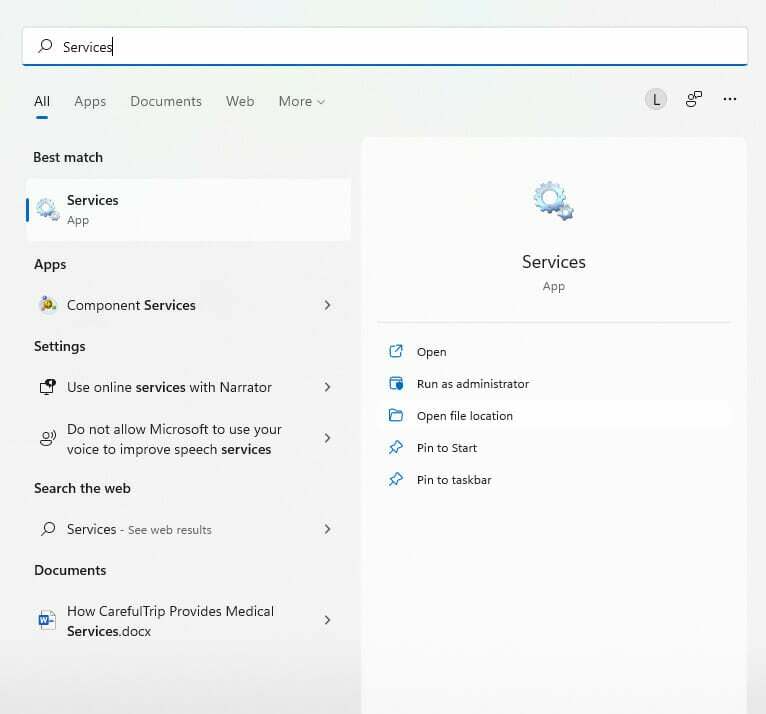
- Encontrar Host do provedor de descoberta de funções e Publicação de recursos de descoberta de funções.
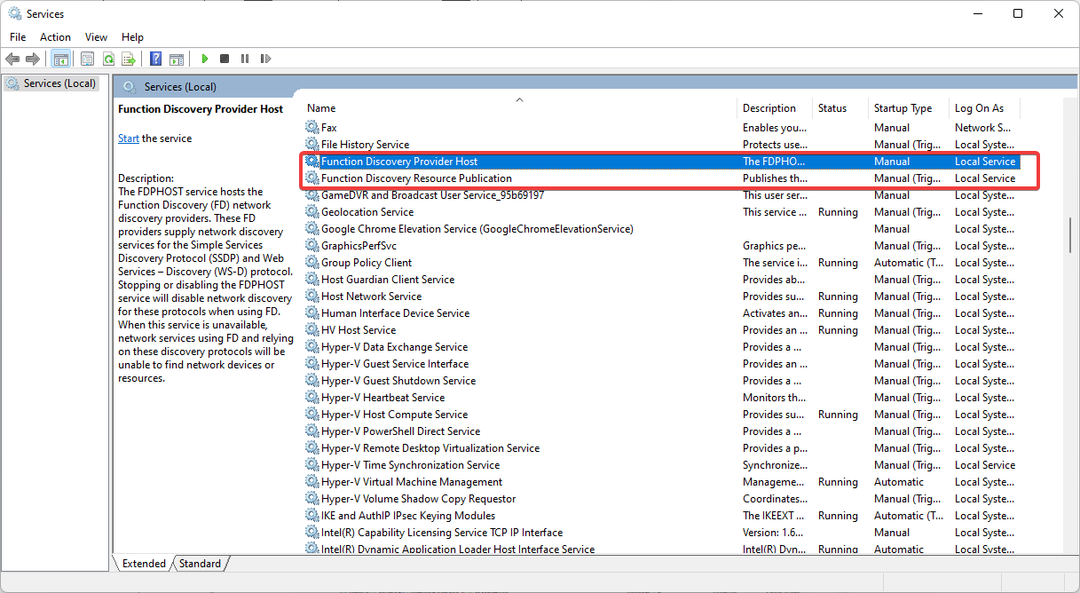
- Depois disso, verifique o Status e Tipo de inicialização colunas. Se aparecerem em branco, com um tipo de inicialização manual, clique com o botão direito o nome e escolha Propriedades.
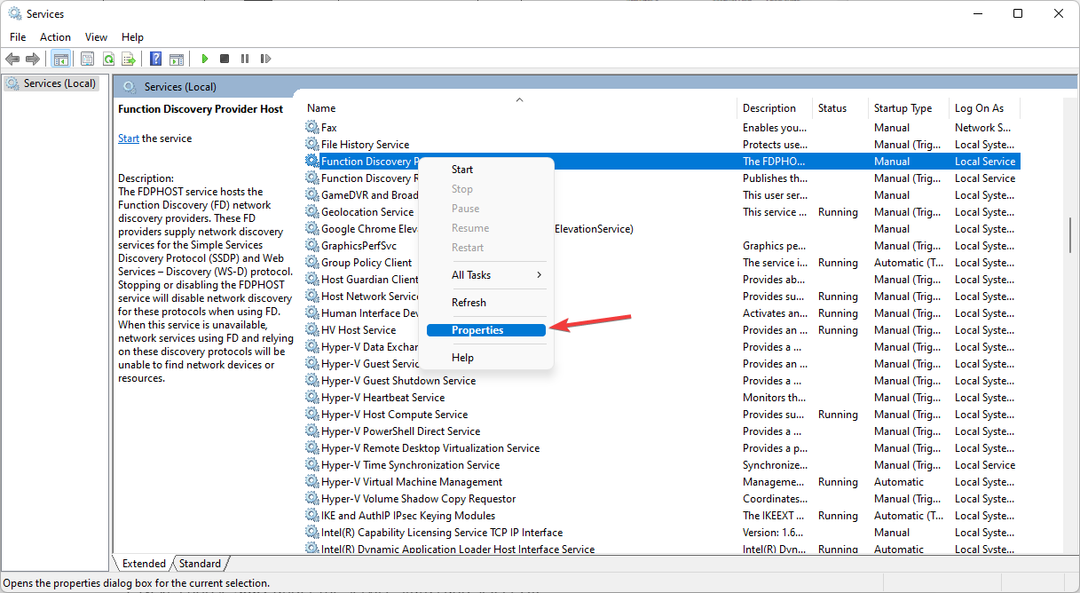
- Mudar o Tipo de inicialização para Automático.
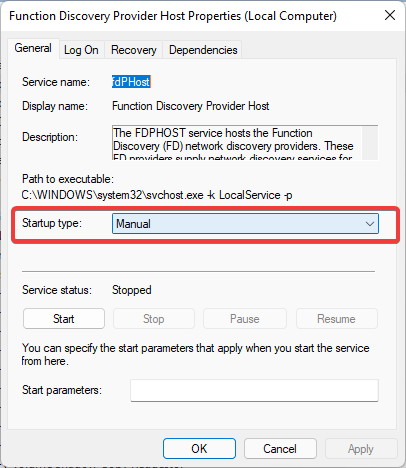
- A seguir, escolha Começar sob o status do serviço e selecione OK.
- Vou ao Dispositivos e Impressoras janela e pressione F5.
- Agora, clique no nome da sua impressora e veja o status.
Depois de corrigir o problema, é melhor garantir que haja papel suficiente na bandeja de entrada da impressora HP e que as guias de largura do papel estejam apoiadas suavemente nas laterais da pilha de papel.
Além disso, lembre-se de que os cartuchos de tinta ou toner corretos devem ser instalados e que a impressora deve ter tinta ou toner suficiente para o trabalho de impressão.
Se você pegar erros fatais ao instalar drivers de impressora HP, este artigo pode ajudar.
Deixe-nos saber se você conseguiu corrigir o problema offline da impressora HP na seção de comentários abaixo.
 Ainda com problemas?Corrija-os com esta ferramenta:
Ainda com problemas?Corrija-os com esta ferramenta:
- Baixe esta ferramenta de reparo do PC classificado como Ótimo no TrustPilot.com (download começa nesta página).
- Clique Inicia escaneamento para encontrar problemas do Windows que possam estar causando problemas no PC.
- Clique Reparar tudo para corrigir problemas com tecnologias patenteadas (Desconto exclusivo para nossos leitores).
Restoro foi baixado por 0 leitores este mês.

![O que fazer se sua impressora imprimir papel torto [EXPERT FIX]](/f/d767189fbf31d352cc96a514c2261821.jpg?width=300&height=460)
